Povolte nebo zakažte prostředí Windows Recovery Environment ve Windows 10
Jak povolit nebo zakázat prostředí Windows Recovery Environment (WinRE) ve Windows 10
Windows Recovery Environment (WinRE) je sada nástrojů pro odstraňování problémů dostupných v rámci pokročilých možností spouštění v systému Windows 10. Tyto nástroje jsou užitečné, pokud máte nějaký problém, který nemůžete opravit v běžném prostředí Windows 10, například možná budete muset přepsat nebo odstranit některé používané soubory. Je to opravdu dobrá alternativa k bootovacímu DVD nebo USB klíčence.
reklama
Ve výchozím nastavení je Windows Recovery Environment k dispozici po vybalení v Home, Pro, Enterprise a Education vydání systému Windows 10.
Takto vypadá obrazovka Rozšířené možnosti spuštění ve Windows 10.

Položka Pokračovat umožňuje opustit obrazovku a normálně spustit OS.
Položka "Odstraňování problémů" obsahuje řadu užitečných nástrojů, např. příkazový řádek, obnovení a reset systému, oprava spouštění a další.

Windows Recovery Environment obsahuje následující nástroje:
- Automatické obnovení po spuštění. Pokud systém zjistí selhání spouštění na počítači se systémem Windows, systém automaticky přejde do nástroje Windows RE na disku.
- Automatická oprava. Nástroj Automatic Repair automatizuje běžné diagnostické a opravárenské úlohy pro instalace operačního systému, které nelze spustit.
- Obnova obrazu systému.
- Obnovení systému.
- Příkazový řádek.
- Schopnost přizpůsobit nastavení spouštění.
- Může také zahrnovat vlastní nástroje podpory a obnovy od OEM.
Pokud máte důvod zakázat WinRE, např. Chcete-li zabránit členům vaší rodiny v náhodném použití těchto nástrojů, postupujte takto.
Chcete-li zkontrolovat stav prostředí obnovení systému Windows v systému Windows 10,
- Otevřete nový příkazového řádku jako správce.
- Zadejte nebo zkopírujte a vložte následující příkaz:
reagentc /infoa stisknutím klávesy Enter jej spusťte. - Podívejte se na hodnotu vedle Stav Windows RE čára. Mělo by být řečeno buď Povoleno nebo Zakázáno.

Chcete-li zakázat prostředí pro obnovení systému Windows v systému Windows 10,
- Otevřete nový příkazového řádku jako správce.
- Zadejte nebo zkopírujte a vložte následující příkaz:
reagentc /zakázata stisknutím klávesy Enter jej spusťte.
- Tím zakážete WinRE.
Zde je návod, jak jej znovu povolit.
Chcete-li povolit prostředí Windows Recovery Environment ve Windows 10,
- Otevřete nový příkazového řádku jako správce.
- Zadejte nebo zkopírujte a vložte následující příkaz:
reagentc /enablea stisknutím klávesy Enter jej spusťte.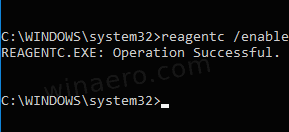
- To povolí WinRE ve Windows 10.
Jsi hotov!
Zajímavé články:
- Přidejte kontextovou nabídku Rozšířené možnosti spuštění ve Windows 10
- Vytvořte zástupce pokročilých možností spuštění ve Windows 10
- Tip: Rychle spusťte Windows 10 v Pokročilých možnostech spouštění
- Jak ručně spustit Oprava spouštění v systému Windows 10
- Otevřete Pokročilé možnosti spuštění automaticky ve Windows 10



